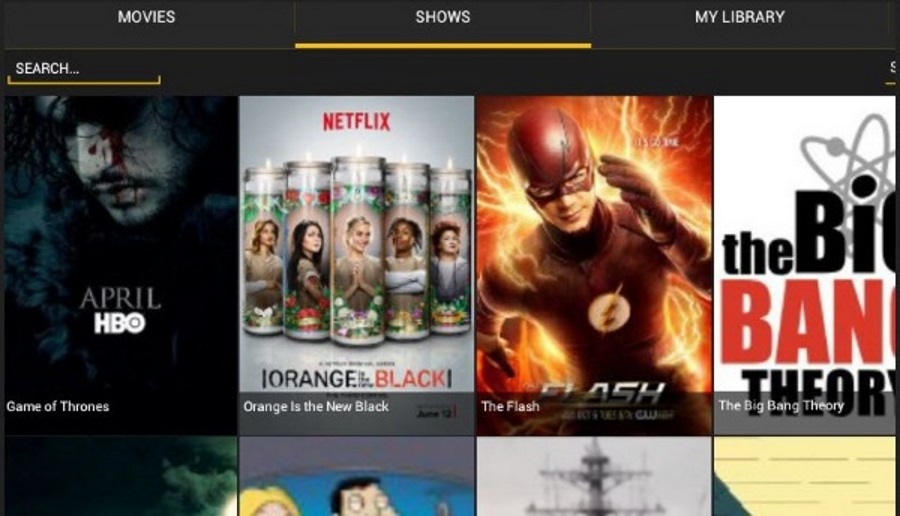Сейчас, как никогда ранее, важно иметь хороший способ потоковой передачи контента на телевизор. Сейчас доступны десятки потоковых сервисов, и все больше эксклюзивных шоу становятся только потоковыми, поэтому возможность смотреть оригинальный контент и старые любимые передачи — неотъемлемая часть развлечений.
Содержание
Если вы никогда не пользовались потоковым устройством, Fire Stick от Amazon — отличное место для начала. Приобретение экосистемы Fire Stick по цене всего $29 за модель начального уровня — это очень просто, очень доступно и, благодаря доставке Prime, может быть доставлено к вам домой всего за пару дней.
Однако, поскольку устройство является частью экосистемы Amazon, при настройке Fire Stick установочное приложение потребует от вас предоставить информацию об учетной записи Amazon. Для большинства пользователей это не является проблемой. Конечно, Amazon — далеко не идеальная компания, и многие люди хотят использовать отличный интерфейс и библиотеку приложений, предлагаемых Fire Stick, избегая при этом дальнейшей связи с империей Безоса.
Так что, если вы хотите защитить свою конфиденциальность при использовании Fire TV Stick, вам будет интересно узнать, как настроить его без привязки вашей личной учетной записи Amazon.
Покупка Fire Stick
Первое, что вам нужно знать: если вы покупаете Fire Stick на Amazon, используя стандартную учетную запись Amazon, он, скорее всего, будет предварительно загружен с учетными данными вашей учетной записи Amazon. Это означает, что вам лучше купить подержанный Fire Stick на eBay или Craigslist, или просто приобрести его через Amazon на второй учетной записи.

Вы всегда можете отменить регистрацию учетной записи Amazon, что полностью удалит вашу учетную запись с устройства. Для некоторых это может показаться вторжением в частную жизнь, но если вы так беспокоитесь о том, что Amazon знает, что вы делаете с устройством, возможно, вам вообще не стоит покупать Fire Stick.
Процесс регистрации
Когда вы впервые включаете Fire TV Stick, он загружается на экран настройки. Здесь вам будет предложено ввести данные учетной записи Amazon, чтобы активировать устройство и получить доступ к его функциям.
Если вы не хотите, чтобы Amazon знал, что вы являетесь владельцем данного Fire TV Stick, у вас есть два основных варианта:
- Зарегистрируйте Fire TV Stick с помощью собственной учетной записи, а затем снимите ее с регистрации после установки альтернативного метода доступа к контенту.
- Зарегистрировать Fire TV Stick с помощью учетной записи, которую можно выбросить.
Любой из этих вариантов поможет вам сохранить ваши данные и действия более или менее конфиденциальными, поэтому выбирайте тот вариант, который вам больше нравится. Я расскажу вам, как сделать то и другое.
Настройка Fire TV Stick с помощью собственной учетной записи
Это очень простой способ сохранить Fire TV Stick отдельно от вашей личной учетной записи Amazon. Хотя, если вы действительно параноик и хотите, чтобы Amazon знал, кто вы, вам лучше использовать другой подход. При таком подходе они хотя бы теоретически могут знать, что Fire TV Stick подключен к вашему аккаунту.
Для выполнения этого метода просто выполните следующие простые шаги:
- Подключите Amazon Fire TV Stick к телевизору и домашней сети.
- Введите данные вашей учетной записи, когда появится запрос.
- Загрузите Kodi или другое приложение для управления контентом.
- Выберите Настройки -> Мой аккаунт -> Amazon Account .
- Выберите Снять с регистрации .

Этот метод позволит вам продолжить потоковую передачу контента через Kodi или аналогичное приложение без возможности Amazon отслеживать вашу активность через Fire Stick.
Настройка Fire TV Stick с помощью пустого аккаунта
Если вы беспокоитесь о своей конфиденциальности немного больше, чем обычные люди, вы можете предпочесть использование фальшивого аккаунта Amazon для настройки Fire TV Stick.
Выполните следующие шаги для настройки Fire Stick с помощью фальшивого аккаунта Amazon:
- Купите предоплаченную подарочную карту Visa или предоплаченную кредитную карту Visa.
- Создайте новый аккаунт Amazon под фальшивым именем и добавьте карту Visa в качестве способа оплаты.
- Зарегистрируйте Amazon Fire Stick, используя эту учетную запись.
Главная проблема — найти карту, которая будет работать. Подарочные карты, которые требуют ввода трехзначного CVV-кода при оплате, не будут работать на Amazon.
По этой причине, возможно, вам захочется вложить деньги в полноценную предоплаченную карту Visa. Как только вы привяжете эту карту к своему аккаунту на Amazon, вы сможете использовать ее баланс для других целей, и все, что вам будет стоить — это начальная плата за карту (обычно около $4,95).
Хотя этот метод может потребовать немного больше усилий, он гарантирует, что Amazon не сможет связать ваш личный аккаунт Amazon, а значит и вашу личную информацию, с вашим Fire Stick.
Установка Kodi
Давайте вернемся назад. Если вы отменили регистрацию учетной записи Amazon, то вы, вероятно, захотите установить Kodi или аналогичную программу на свой Fire TV Stick, чтобы иметь доступ к большему количеству контента.
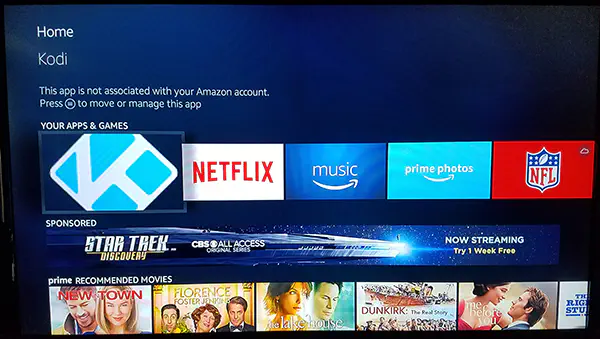
Если вы не знакомы с Kodi, вы должны знать, что это один из любимых медиаплееров с открытым исходным кодом в Интернете. Первоначально выпущенный более пятнадцати лет назад под названием XBMC, Kodi работает как медиацентр и клиент для домашнего кинотеатра, позволяя вам транслировать и смотреть контент из любой точки мира. Kodi обладает фантастическим интерфейсом, великолепным механизмом тематизации с массой опций, предпочтений и внешнего вида, а также возможностью добавлять приложения из различных источников с помощью репозиториев программного обеспечения. Это делает Kodi одним из самых мощных приложений для потоковой передачи мультимедиа в Интернете, особенно в мире после Windows Media Center. Если вы ищете что-то мощное, Kodi — это приложение для вас.
Альтернативы Fire Stick
Наконец, важно помнить, что иногда проще обратиться к альтернативам империи Amazon, чем просто использовать Fire Stick. Очевидно, что если у вас уже есть такая палочка под рукой — например, если вы получили ее в подарок — нет причин бежать и покупать новую, но в противном случае вы можете рассмотреть одну из этих альтернатив:
Roku: Самый очевидный выбор — Roku, последний крупный игрок, который не принадлежит многомиллиардной корпорации. Roku начинал как устройство, созданное специально для Netflix, но теперь они работают почти со всеми основными потоковыми сервисами под солнцем. Кроме того, благодаря большому количеству моделей легко выбрать устройство, которое соответствует вашему бюджету.
Google: Новая приставка Chromecast с Google TV от Google наконец-то получила полноценный интерфейс и пульт дистанционного управления, а по цене $49 она стоит столько же, сколько Fire Stick 4K. Google также разрабатывает Android TV, который включен в такие устройства, как Nvidia Shield TV.
Apple: Новейший Apple TV очень дорог, даже для модели 1080p, но если вы уже являетесь членом экосистемы Apple, ничто не работает с вашими устройствами лучше.
Игровые приставки: Если у вас есть PS4 или Xbox One (или, если вам повезет, PS5 и Xbox Series X), вы можете вообще отказаться от Fire Stick и просто использовать игровую консоль для потокового вещания.
В конечном итоге, есть несколько способов использовать учетную запись Amazon с Fire Stick, но если вы действительно беспокоитесь об этом, возможно, пришло время проверить альтернативы.
YouTube видео: Как использовать Amazon Fire TV Stick без регистрации аккаунта Amazon
Вопросы и ответы по теме: “Как использовать Amazon Fire TV Stick без регистрации аккаунта Amazon”
Как подключить Amazon Fire TV Stick?
- На Amazon Fire TV Stick Вы найдете порт micro-USB и порт HDMI.
- Подключите один конец шнура питания USB к порту micro-USB Fire TV Stick.
- Другой конец шнура питания подключите к адаптеру питания
- Адаптер питания подключите к электрической розетке
- Подключите Fire TV Stick к любому порту HDMI телевизора
Как работает Fire TV Stick?
Fire TV Stick — это медиаплеер, похожий на обычную флешку. Он вставляется в свободный HDMI-порт телевизора для того, чтобы стримить контент через приложения по Wi-Fi. Fire TV Stick поддерживает разные сервисы, но не воспроизводит контент в разрешении 4К. То есть подходит он для телевизоров с Full HD.
Что такое Fire TV?
Amazon Fire TV — линейка цифровых медиаплееров и микроконтроллеров, разработанных компанией Amazon. Устройства представляют собой небольшие сетевые устройства, которые доставляют цифровой аудио и видеоконтент, транслируемый через интернет, на подключенный телевизор высокой четкости.
Что такое Fire TV Stick 4k?
к Fire Stick это устройство для воспроизведение контента из интернета, то особое внимание уделил стриминговым сервисам. В Netflix я сразу увидел плашку Dolby Vision, т. к мой телевизор Sony поддерживает эту технологию HDR видео.Сохраненная копия
Как активировать Amazon Prime?
Зайдите на веб-сайт Prime Gaming и нажмите «Sign In» («Войти») в верхней части страницы. Убедитесь в том, что вы выполнили вход в учетную запись Amazon, которую хотите подключить к своей учетной записи EA. Вернитесь на главную страницу веб-сайта Prime Gaming. Найдите нужные вам трофеи и нажмите «Claim» («Получить»).
Как подключить TV Stick к телевизору?
Первым делом нужно подключить Mi TV Stick в HDMI вход на телевизоре. Перед эти желательно выключить питание телевизора. Дальше к приставке нужно подключить питание. Подключите к ней кабель USB-microUSB.